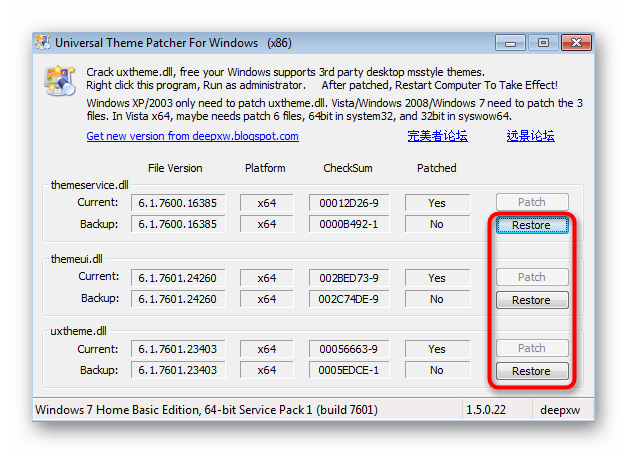Sadržaj:
Metoda 1: Izbornik "Personalizacija"
Prva metoda je najjednostavnija za primjenu, jer ne zahtijeva od korisnika nikakve sekundarne radnje osim podešavanja boje prozora. Međutim, ima posebnost vezanu uz Aero način rada, koji nedostaje u Windows 7 Home i Starter verzijama. Vlasnicima ovih izdanja OS-a preporučujemo da odmah pređu na Metodu 3, jer je u njihovoj situaciji ona jedina funkcionalna.
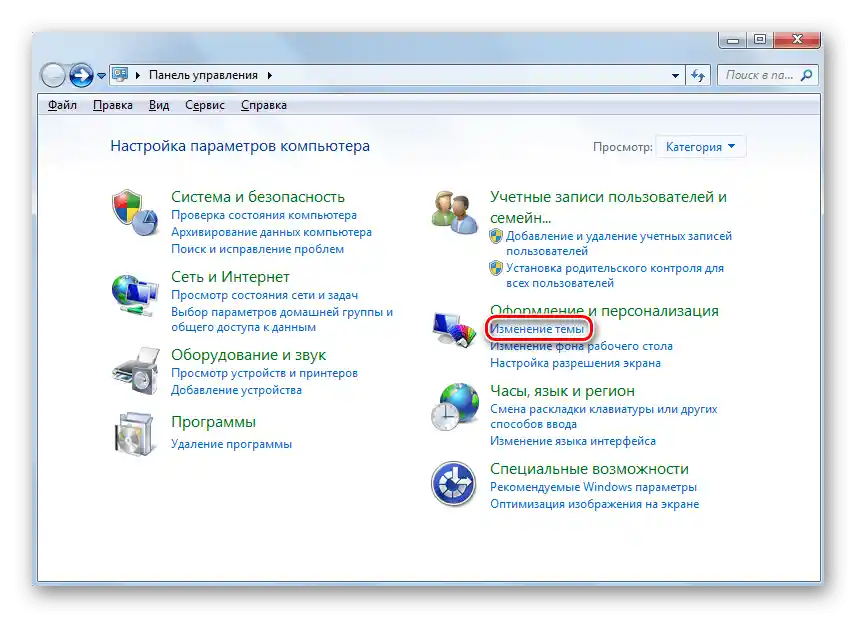
Korisnicima koji imaju izbornik "Personalizacija", mogu uključiti Aero način rada i preći na promjenu teme. Detaljnije o izvršenju postavljenog zadatka pročitajte u posebnom materijalu od drugog našeg autora, klikom na donju poveznicu.
Više informacija: Uključivanje Aero načina rada u Windows 7
Dodatno napominjemo o postojanju naprednih uputa, u kojima se opisuje potpuno upravljanje temama u operacijskom sustavu Windows 7. Kliknite na sljedeći naslov kako biste se upoznali s vodičem i razumjeli kako ispravno promijeniti boju prozora.
Više informacija: Promjena teme u Windows 7
Metoda 2: Uređivanje postavki registra
Onima koji imaju izbornik personalizacije, ali im ne odgovara podešavanje opisano gore, preporučujemo da iskoriste registar, čije se postavke mogu promijeniti kako bi se odredila drugačija boja aktivnim i neaktivnim prozorima.Za to će biti potrebno proći samo nekoliko jednostavnih koraka.
- Otvorite alat "Pokreni", držeći kombinaciju tipki Win + R. U polje unesite
regediti pritisnite Enter za potvrdu radnje. - Idite na putanju
HKEY_CURRENT_USERSoftwareMicrosoftWindowsDWM, gdje se nalaze svi potrebni ključevi. - Tamo se nalazi nekoliko različitih parametara, no ne treba mijenjati sve.
- Prvo vam je potreban ključ pod nazivom "ColorizationColor". Dvaput kliknite lijevom tipkom miša da biste otvorili svojstva.
- Promijenite vrijednost u RGB na boju kojom želite istaknuti prozore. Sam kod boje lako možete pronaći putem pretraživača Google, upisivanjem odgovarajuće pretrage.
- Sljedeći parametar — "ColorizationAfterglow" — odgovara za boju neaktivnih prozora, koju također žele promijeniti neki korisnici. U tom slučaju, također dvaput kliknite na redak i promijenite vrijednost.
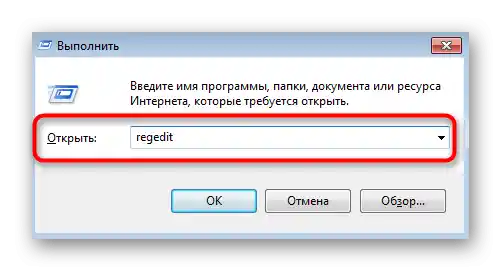
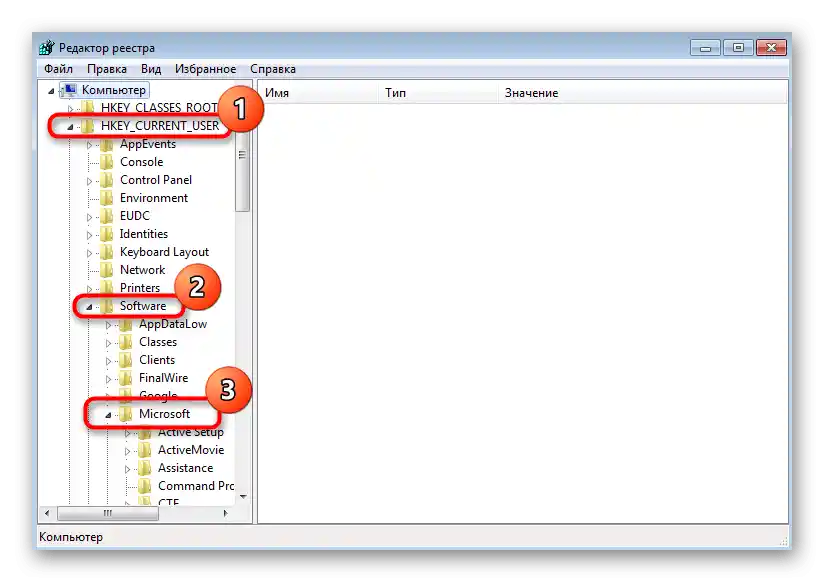
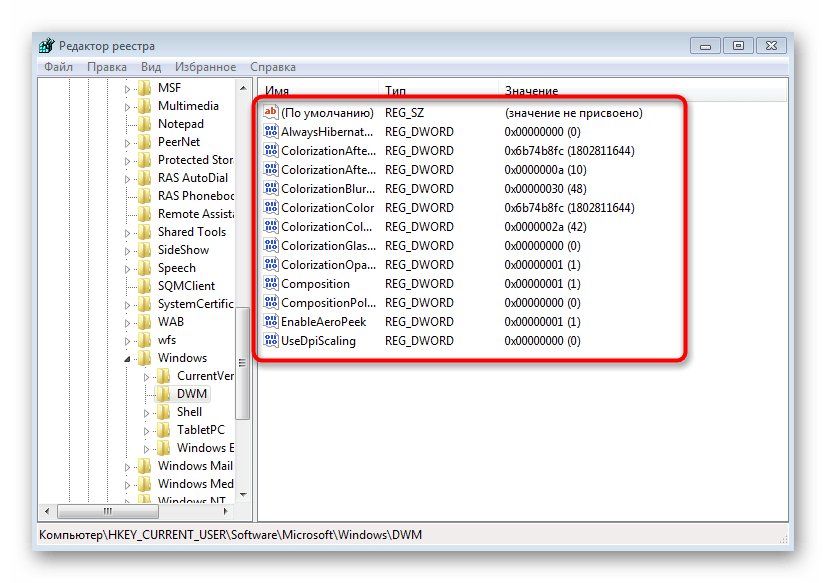
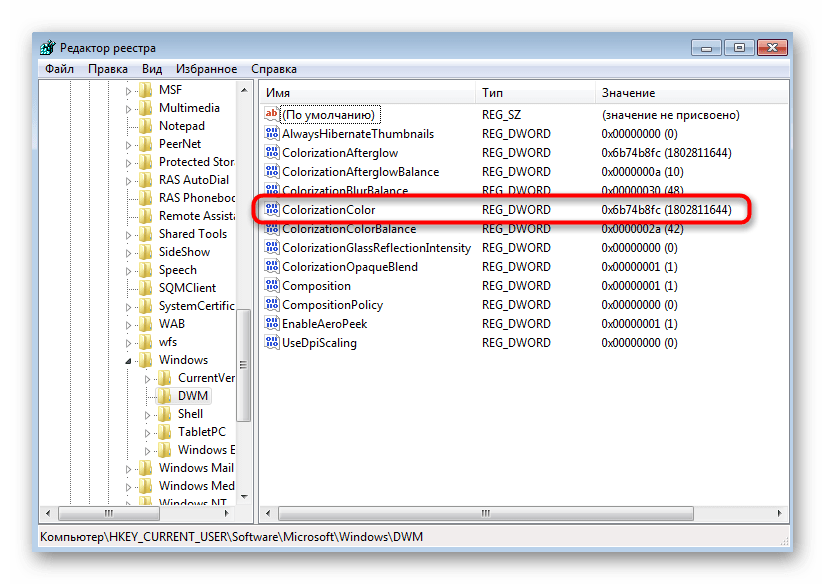


Nakon završetka potrebno je ponovno pokrenuti računalo kako bi sve promjene stupile na snagu. Prilikom sljedećeg ulaska u operativni sustav trebali biste primijetiti razliku. Obratite pažnju i na parametre "ColorizationAfterglowBalance" i "ColorizationBlurBalance", ako želite upravljati zasićenošću boje ili promijeniti efekt zamućenja.
Način 3: Vanjski patch-evi
Zadnja opcija odgovara svima, ali posebno korisnicima koji nemaju mogućnost unutarnje prilagodbe personalizacije (početne verzije "sedmice"). Specijalni patch-evi omogućuju pristup instalaciji vanjskih tema, od kojih mnoge zamjenjuju standardnu boju i sučelje prozora.
- Prvo ćete morati pronaći na mreži UniversalThemePatcher i preuzeti ovaj program. Prije preuzimanja provjerite je li odabrani izvor siguran. Iskoristite online provjeru datoteka kako biste izbjegli infekciju računala virusima. Nakon preuzimanja softvera pokrenite odgovarajući izvršni datoteku.
Pročitajte također: Online provjera sustava, datoteka i veza na viruse
- U prozoru dobrodošlice patchera odmah prijeđite na sljedeći korak ili odaberite drugi jezik sučelja.
- Upoznajte se s upozorenjem i potvrdite daljnje radnje.
- Preostaje samo promijeniti tri sustavna datoteke pritiskom na posebno dodijeljene tipke.
- Bit ćete obaviješteni da su operacije uspješno izvršene.
- Ponovno pokrenite računalo kako biste primijenili promjene.
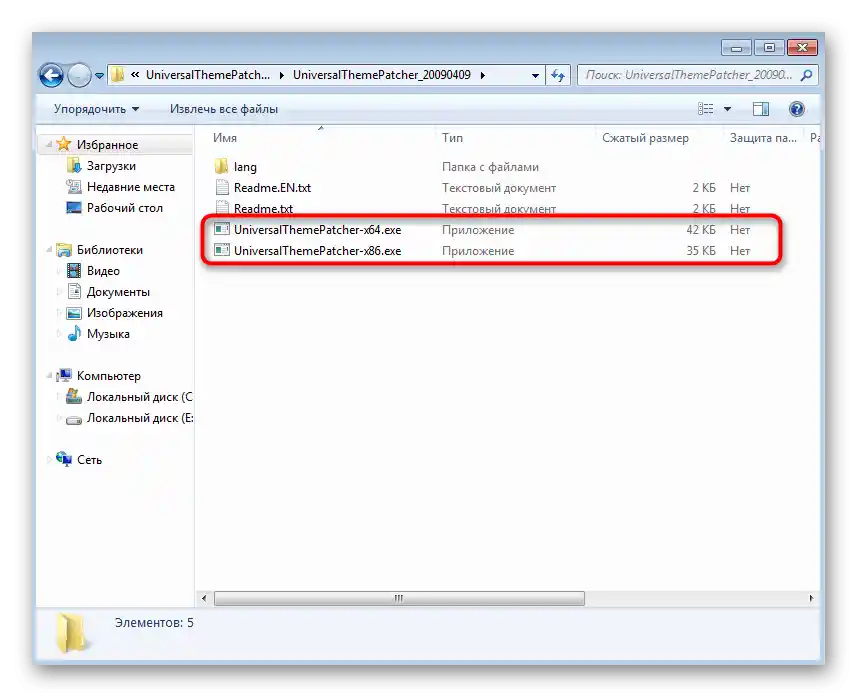
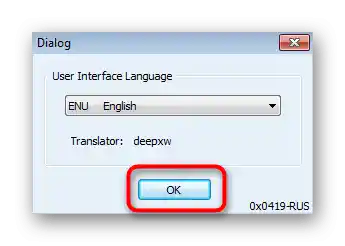
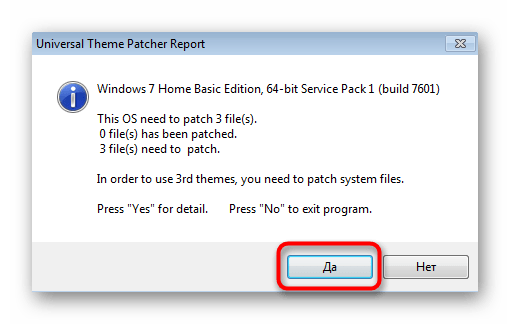
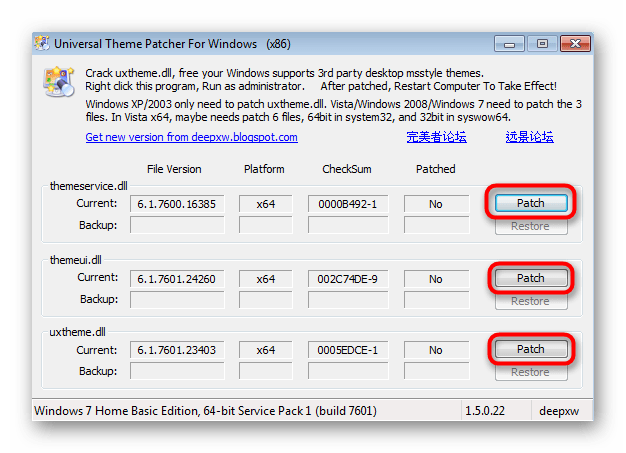
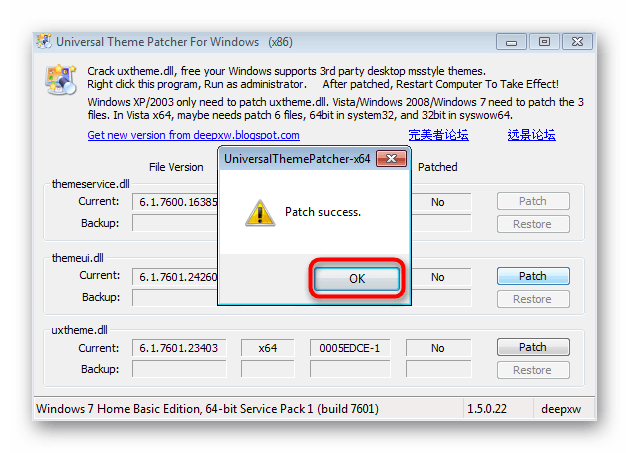
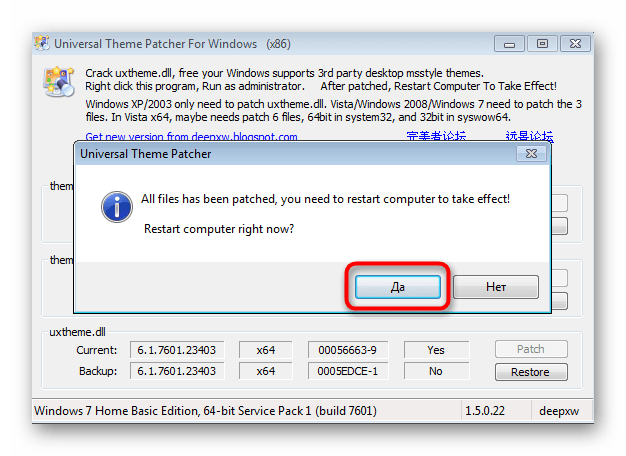
Patch je uspješno instaliran, što znači da se možete slobodno prebaciti na pretraživanje vanjskih tema. Sada je najvažnije i najteže pronaći onu koja unosi minimalne promjene u izgled i dotiče se samo boje prozora, ali se s ovim zadatkom ipak može nositi. Dodatne informacije o instalaciji takvih tema pročitajte u posebnom članku na našoj web stranici putem sljedeće poveznice.
Više: Instaliramo vanjske teme za Windows 7
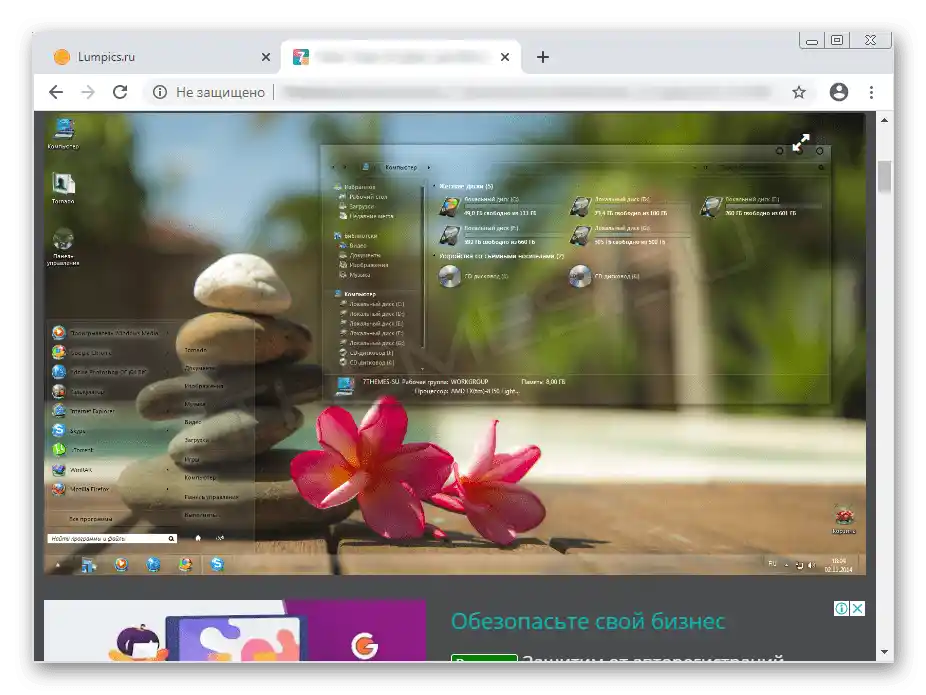
Ako se bojite instalirati gore opisani patch, obratite pažnju na to da u njegovom grafičkom prozoru postoje tri odvojene tipke s natpisom "Restore". Možete ih koristiti u slučajevima kada nešto pođe po zlu ili želite poništiti promjene. Sustavne datoteke bit će odmah vraćene i neće biti problema u daljnjoj interakciji s OS-om.